Mozilla Firefox ir kļuvis lietotājiem diezgan pazīstams kā 4. visbiežāk izmantotais pārlūks pasaulē. Lai gan tas mūs pārsteidz ar jaunām lietotājam draudzīgām funkcijām, estētikas kapitālremontiem, dažreiz lietotājus pārsteidz daži kaitinoši kļūdu ziņojumi. Patīk - "MOZILLA_PKIX_ERROR_MITM_DETECTED“. Tātad, ko darīt, ja pārlūkprogramma atsakās izveidot savienojumu ar noteiktu vietni, kas parāda šo kļūdas kodu sadaļā Izvērstā analīze? Neuztraucieties. Ir ātri un vienkārši risinājumi, kas var ļoti ātri atrisināt šo problēmu. Vienkārši izpildiet šos risinājumus.
Satura rādītājs
1. labojums — ieslēdziet HTTPS filtrēšanu
Šķiet, ka problēma rodas jūsu izmantotā pretvīrusu dēļ. Antivīruss, iespējams, darbojas kā MITM (cilvēks vidū), un tāpēc Mozilla atsakās izveidot savienojumu. Iespējojot HTTPS filtrēšanas pieprasījumu, problēma tiks novērsta.
Mēs esam parādījuši, kā iespējot iestatījumus programmā ESET antivirus.
1. Savā sistēmā atveriet ESET antivirus.
2. Pieskarieties “Uzstādīt” no kreisās puses.
3. Pēc tam noklikšķiniet uz "Interneta aizsardzība”, lai tai piekļūtu.
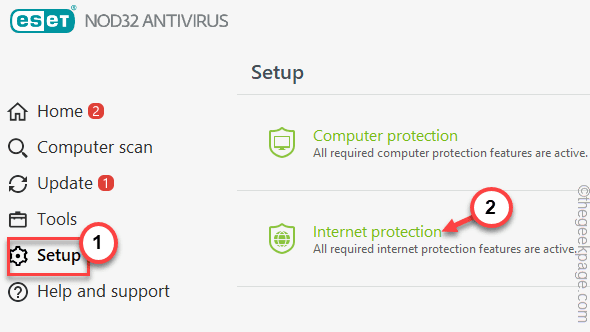
4. Pēc tam pieskarieties zobrata formas ikonai blakus "E-pasta klienta aizsardzība" iestatījumi.
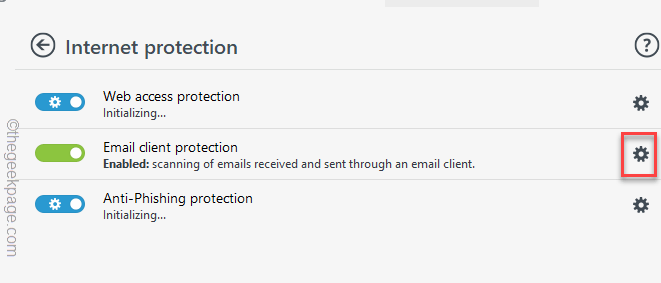
5. Pēc tam pieskarieties “TĪMEKLIS UN E-PASTA” iestatījumi kreisajā pusē.
6. Pēc tam izvērsiet “SSL/TLS” sadaļa.
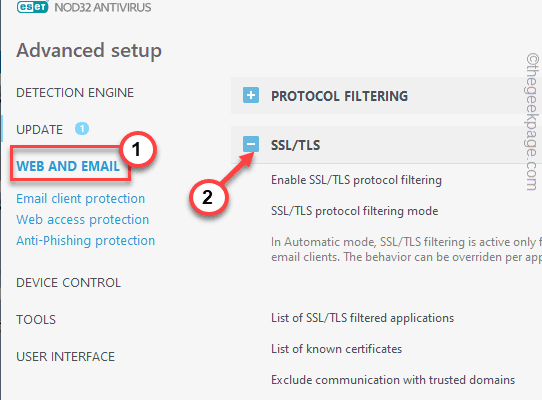
7. Pēc tam pārslēdziet "Iespējot SSL/TLS protokola filtrēšanu"uz"IESL" iestatījumi.
8. Visbeidzot pieskarieties “labi”, lai saglabātu izmaiņas.
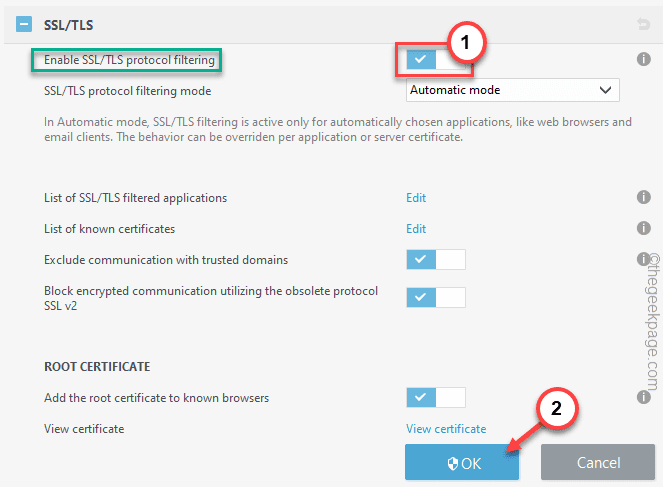
Tagad aizveriet pretvīrusu iestatījumus un restartējiet datoru. Atveriet Mozilla Firefox un pārbaudiet, vai tas tiešām darbojas.
Ja izmantojat kādu citu pretvīrusu, veiciet šīs darbības.
1. Atveriet savus pretvīrusu iestatījumus.
2. Kad pretvīruss tiek atvērts, atveriet Web klienta iestatījumus.
3. Jūs varat atrast šos dažādos iestatījumus atkarībā no izmantotā antivīrusa –
Skenējiet SSL. Iespējot SSL/TLS filtrēšanu. Iespējot HTTPS skenēšanu. Rādīt tikai drošus rezultātus
Vienkārši iespējojiet iestatījumu, ko varat atrast savā pretvīrusu programmā. Pēc tam aizveriet to.
Visbeidzot, restartēt datoru. Pēc tam atveriet Mozilla Firefox un pārbaudiet, vai joprojām tiek parādīts kļūdas kods.
2. labojums — izslēdziet HTTPS sertifikāta pārbaudi
UZMANĪBU –
Izslēdzot HTTPS sertifikāta pārbaudi, varēsit piekļūt visām vietnēm, neparādot brīdinājuma ziņojumu. Tas var atstāt jūsu sistēmu atvērtu potenciāli kaitīgiem failiem, kas var parādīties, pārlūkojot nedrošas lapas. Tāpēc pēc šīs problēmas novēršanas iesakām to vēlreiz iespējot.
1. Vispirms savā sistēmā atveriet Mozilla Firefox.
2. Kad tiek atvērta pārlūkprogramma, veids šo kodu pārlūkprogrammā un nospiediet Ievadiet.
par: config
Jūs ievērosiet, ka jūsu ekrānā ir parādījies brīdinājuma ziņojums.
3. Pēc tam pieskarieties “Pieņemiet risku un turpiniet“.
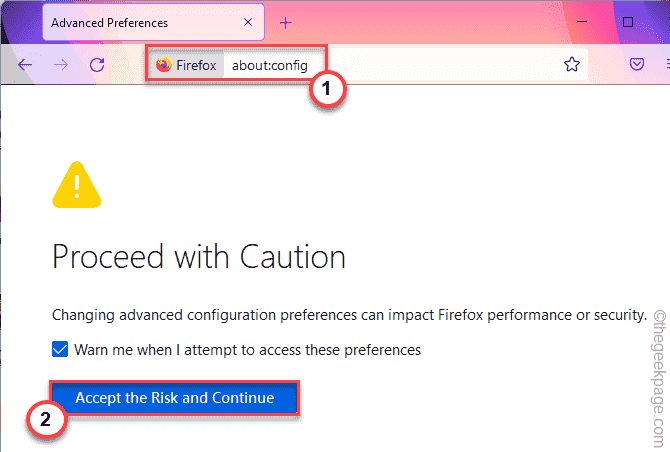
4. Tagad ierakstiet "security.enterprise_roots.enabled” meklēšanas lodziņā un nospiediet Ievadiet.
5. Pēc tam pieskarieties divpusējas bultiņas ikonai (⇋) vienreiz, lai iestatītu modifikatoru uz “taisnība” iestatījums.
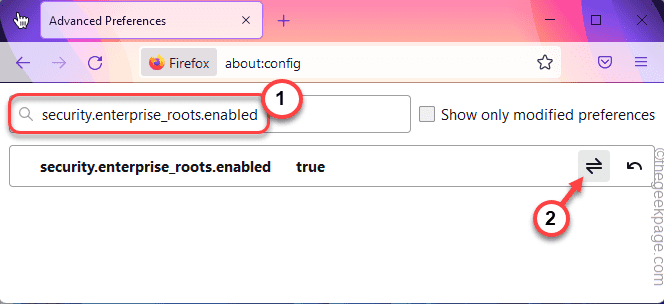
Kad esat pabeidzis, aizveriet pārlūkprogrammu. Pēc tam palaidiet to vēlreiz. Pēc Mozilla Firefox atvēršanas mēģiniet vēlreiz piekļūt problemātiskajai vietnei.
PIEZĪME –
Ja uzskatāt, ka šīs izmaiņas ir jāatsauc, lai pārlūkprogramma atkal būtu droša, varat to viegli izdarīt, veicot šīs darbības.
1. Atveriet Mozilla Firefox.
2. Pēc tam vēlreiz ierakstiet "par: config” un nospiediet Ievadiet taustiņu.
3. Pieskarieties “Pieņemiet risku un turpiniet" lai turpinātu.
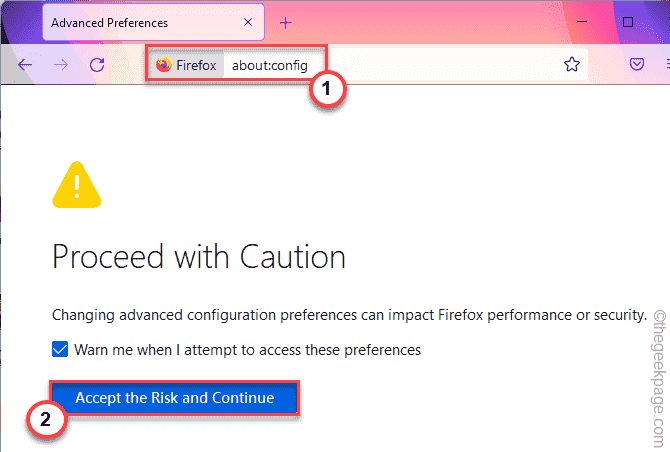
4. Pēc tam meklējiet “security.enterprise_roots.enabled“.
5. Pēc tam pieskarieties “Atiestatīt” pogu, lai atiestatītu modifikatora noklusējuma iestatījumus.
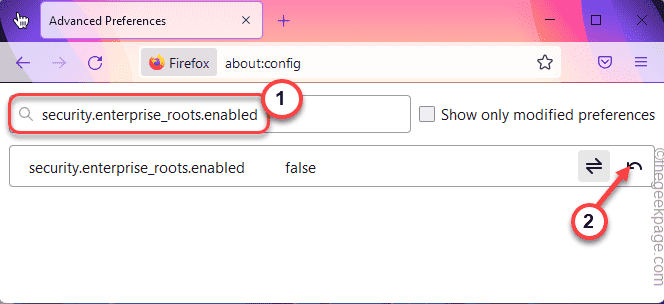
Aizveriet un atkārtoti palaidiet pārlūkprogrammu Mozilla Firefox. Pārbaudiet, vai tas jums der vai nē.
3. labojums — atspējojiet VPN/starpniekserveri
Ja izmantojat VPN vai starpniekservera iestatījumus, varat saskarties ar šo problēmu.
1. Vispirms atveriet iestatījumus.
2. Pēc tam kreisajā pusē pieskarieties pogai "Tīkls un internets" iestatījumi.
3. Pēc tam labajā pusē noklikšķiniet uz "VPN“.

4. Pēc tam labajā pusē jūs atradīsit VPN savienojumu.
5. Tagad pieskarieties nolaižamajai izvēlnei blakus VPN iestatījumiem, kurus pašlaik izmantojat, un pieskarieties “Atvienot“.
Ja vēlaties, varat viegli noņemt VPN no savas sistēmas. Lai to izdarītu, pieskarieties "Noņemt“.
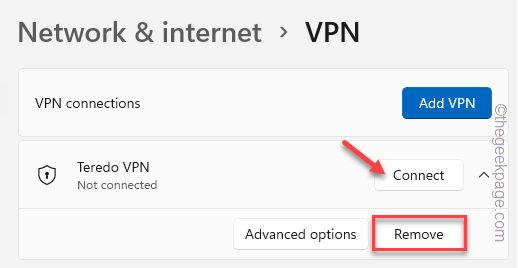
Pēc tam aizveriet iestatījumus un vēlreiz atveriet Firefox. Pārbaudiet, vai joprojām saskaraties ar problēmu.
4. labojums — atinstalējiet Legendas un pārtrauciet pakalpojumu Com+Leg
Daži lietotāji ir sūdzējušies par to, ka par šo problēmu ir atbildīga lietotne Legendas.
1. SOLIS
1. Vispirms atveriet iestatījumu logu.
2. Pēc tam pieskarieties “Lietotnes”, lai tai piekļūtu.
3. Pēc tam pieskarieties “Lietotnes un funkcijas”, lai to atvērtu.
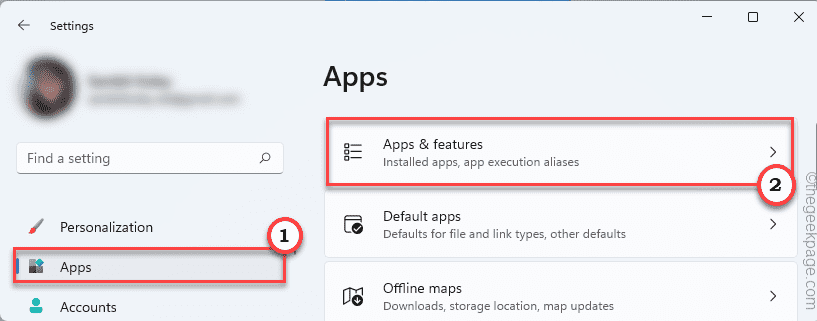
4. Tagad atrodiet "Leģendas" lietotne sarakstā. Vienkārši pieskarieties trīs punktu izvēlnei un pieskarieties “Atinstalēt”, lai to noņemtu no sistēmas.
Kad esat pabeidzis, varat aizvērt iestatījumus.
2. darbība
Jums ir arī jāatspējo COM+Leg pakalpojums.
1. Tagad nospiediet Windows taustiņš+R atslēgas kopā.
2. Pēc tam ierakstiet "pakalpojumi.mscun noklikšķiniet uz "labi“.
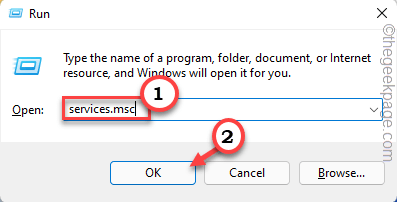
3. Kad pakalpojumi tiek atvērti, dodieties uz "COM+ Leg Service“.
4. Pēc tam ar peles labo pogu pieskarieties pakalpojumam un pieskarieties “Īpašības“.
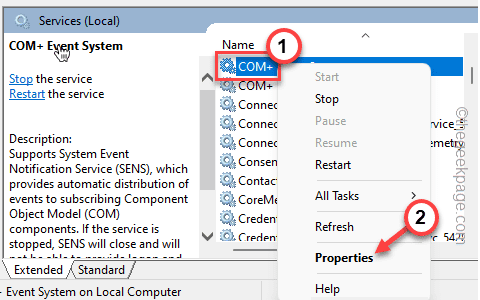
5. Pēc tam pārslēdziet "Startēšanas veids:" uz "Atspējots“.
6. Visbeidzot pieskarieties “Pieteikties" un "labi“.
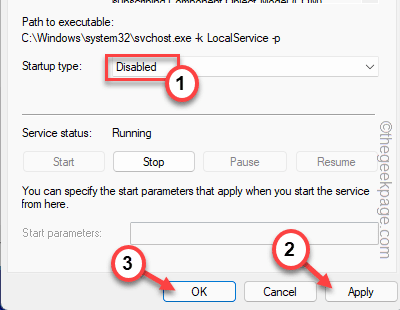
Pēc tam aizveriet pakalpojumu logu. Restartējiet sistēmu vienreiz. Pēc sistēmas restartēšanas,
5. labojums — pretvīrusu atspējošana
Pārbaudiet, vienkārši īslaicīgi atspējojot pretvīrusu.
1. Vispirms uzdevumjoslā pieskarieties bultiņas ikonai.
2. Pēc tam ar peles labo pogu noklikšķiniet uz antivīrusa un pieskarieties “Apturēt aizsardzību”, lai apturētu pretvīrusu darbību savā sistēmā.
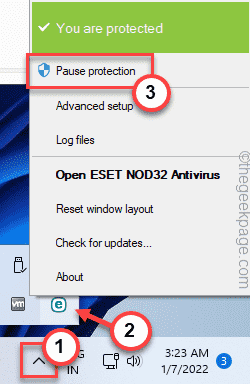
Pēc tam atveriet FireFox un pārbaudiet.
6. labojums — atinstalējiet trešās puses pretvīrusu
Ja tikai pretvīrusu atspējošana nedarbojas, tā atinstalēšana no sistēmas var palīdzēt atrisināt problēmu uz visiem laikiem.
1. Pārliecinieties, vai sistēmā esat pilnībā aizvēris pretvīrusu.
2. Sākumā nospiediet Windows taustiņš+X atslēgas kopā.
3. Pēc tam pieskarieties “Lietotnes un funkcijas“.

4. Pēc tam programmu sarakstā meklējiet savu pretvīrusu programmatūru.
5. Vienkārši pieskarieties trīs punktu izvēlnei un pieskarieties “Atinstalēt”, lai atinstalētu pretvīrusu no datora.
Iespējams, jums tas būs jāapstiprina, noklikšķinot uz "Atinstalēt" pamudināt.
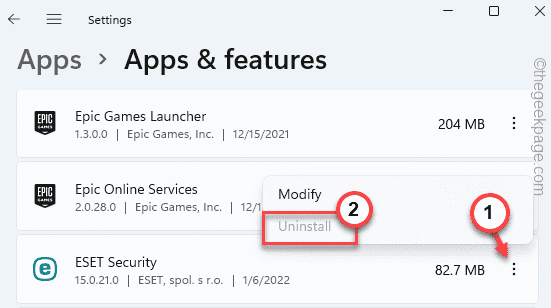
Kad esat pabeidzis, aizveriet iestatījumus. Pēc tam vienreiz restartējiet sistēmu. Pārbaudiet, vai tas jums noder.
Vēl daži padomi -
1. Tā var būt vienkārša kļūda pašā jūsu Firefox. Mēģiniet atjaunināt savu Mozilla FireFox.
a. Atveriet Firefox.
b. Vienkārši pieskarieties trīsstieņu izvēlni un pieskarieties “Palīdzība>“.
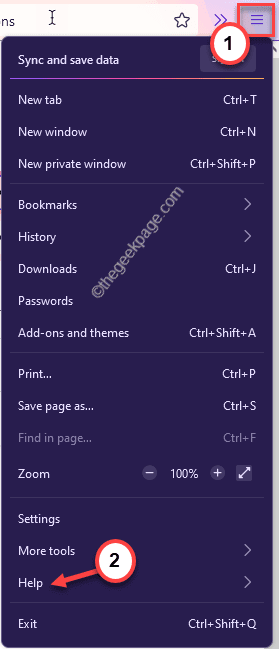
c. Pēc tam pieskarieties “Par Firefox“.
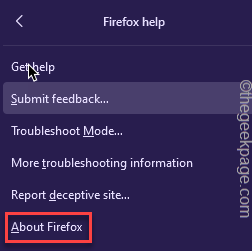
Firefox automātiski meklēs atjauninājumu un instalēs to. Jums, iespējams, būs atkārtoti jāpalaiž pārlūkprogramma.
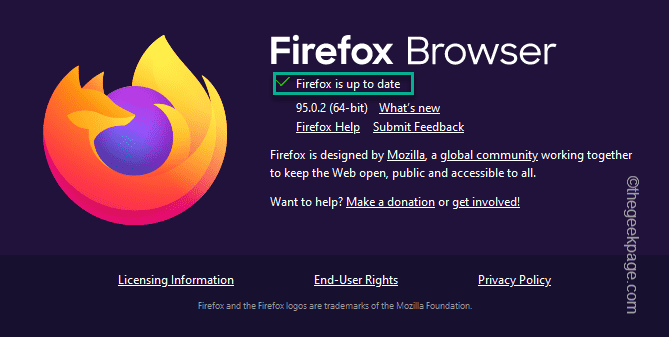
Jūsu problēma ir jāatrisina.


